Jak používat Universal Control pro zařízení Apple
Co vědět
- Universal Control vám umožní sdílet klávesnici a myš mezi více zařízeními Apple.
- Mezi připojenými zařízeními můžete také přetahovat dokumenty, obrázky a další soubory.
- Universal Control funguje s macOS Monterey a iPadOS 15.
Tento článek vysvětluje, jak používat Univerzální ovládání pro zařízení Apple, což vám umožní používat stejnou myš a klávesnici na vašem Macu a iPadu.
Jak používat Universal Control pro zařízení Apple
Chcete-li používat Universal Control, musíte mít spuštěný Mac macOS Monterey a běžící iPad iPadOS 15. Tato funkce není k dispozici v dřívějších verzích obou operačních systémů. Pokud máte kompatibilní Mac a iPad, můžete univerzální ovládání povolit úpravou nastavení na obou.
Mac a iPad musí používat stejný účet iCloud. Pokud používají různé účty iCloud, Universal Control nebude fungovat. Na obou zařízeních je také potřeba povolit Bluetooth a Wi-Fi.
Zde je návod, jak povolit a používat Universal Control:
-
Na Macu klikněte na Ikona jablka.
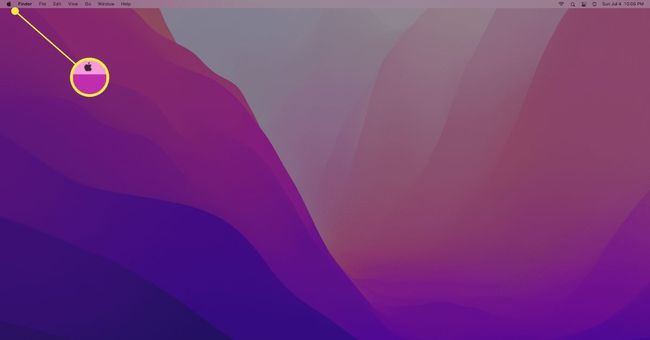
-
Klikněte Předvolby.
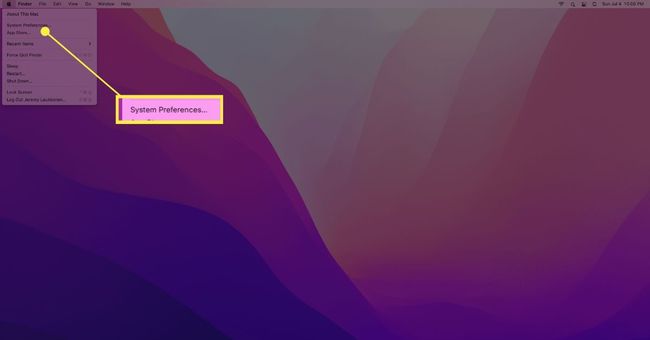
-
Klikněte Všeobecné.
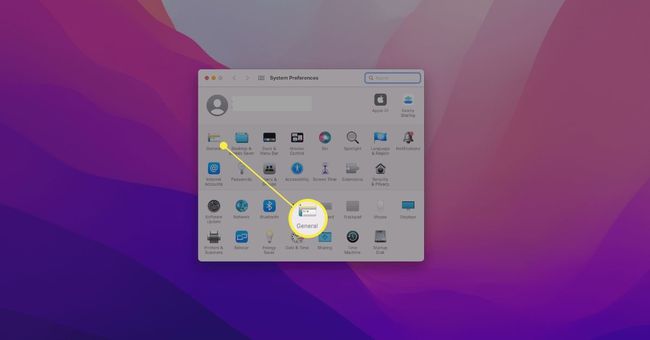
-
Klikněte na Povolte Handoff mezi tímto Macem a vašimi zařízeními iCloud krabice.
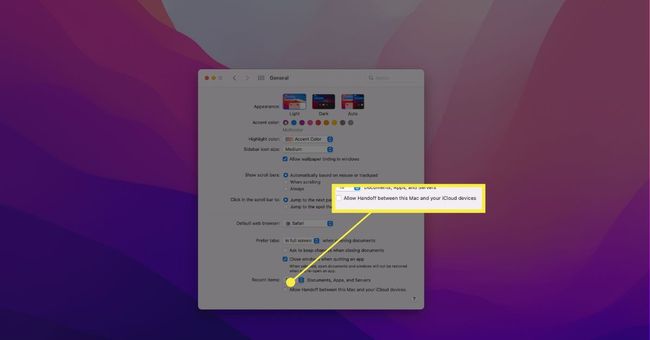
Pokud je toto políčko již zaškrtnuté, nemusíte na něj klikat.
-
Na iPadu otevřete Nastavení.
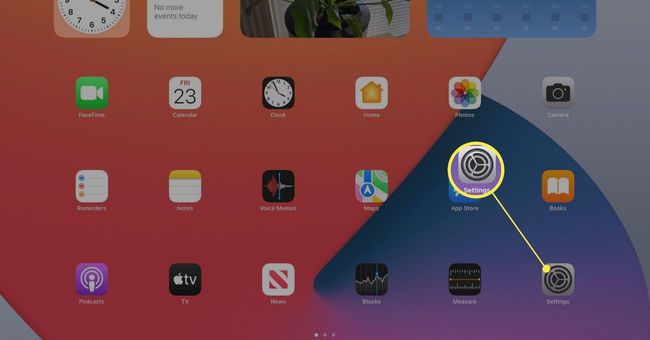
-
Klepněte Všeobecné.
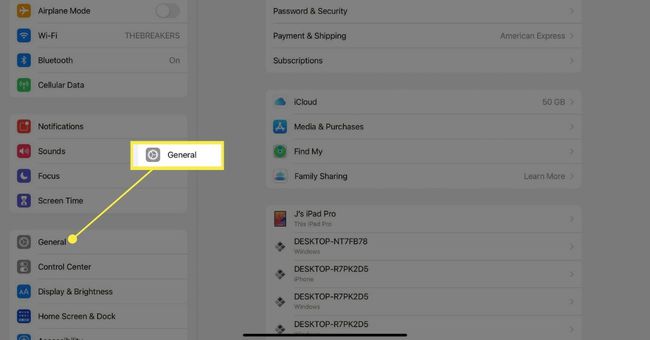
-
Klepněte AirPlay & Handoff.
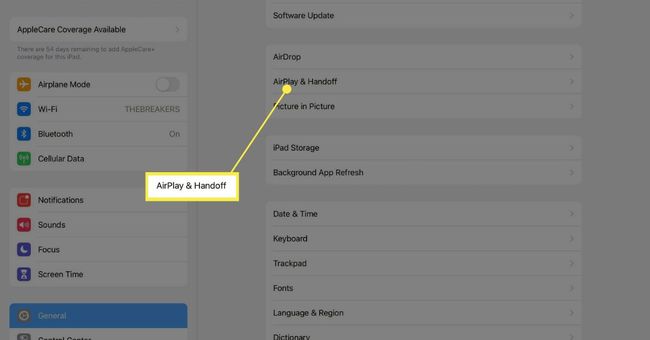
-
Klepněte na Ruce pryč přepnutím jej zapnete.
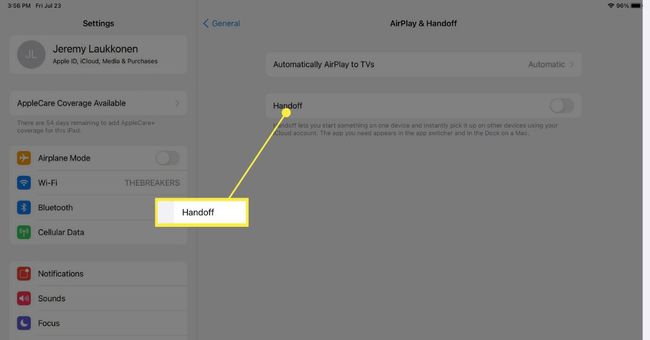
-
Klepněte na Kurzor a klávesnice přepnutím jej zapnete.
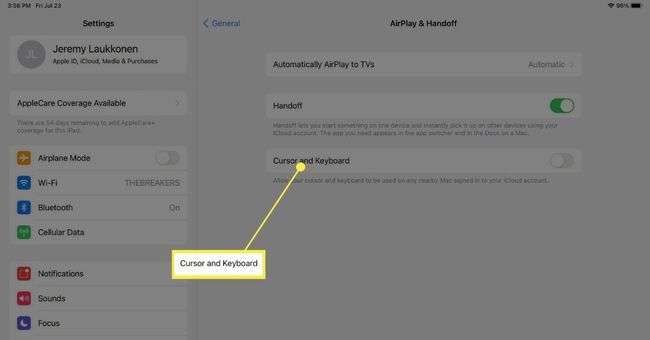
Umístěte svůj iPad blízko vašeho Macu.
Na Macu přesuňte ukazatel myši k jednomu okraji obrazovky a pokračujte v pohybu v tomto směru.
Na straně displeje se objeví pruh indikující navázání spojení.
Pohybujte myší ve stejném směru, dokud se nezobrazí na obrazovce iPadu.
Když je kurzor myši na obrazovce iPadu, vaše klávesnice a myš budou na iPadu fungovat.
Chcete-li na Macu používat myš a klávesnici, přesuňte kurzor myši zpět k okraji obrazovky a pohybujte jím stále stejným směrem, dokud se nezobrazí na displeji Macu.
-
Tento proces opakujte až se dvěma dalšími iPady.
Universal Control si dokáže zapamatovat až tři iPady a přesunutí kurzoru mimo obrazovku vašeho Macu jej automaticky přesune na iPad, který jste používali naposledy.
Co je univerzální ovládání?
Univerzální ovládání je funkce postavená na kontinuitě a Ruce pryč funkce přítomné v macOS a iOS na chvíli. Kromě stávajících funkcí těchto funkcí vám Universal Control umožňuje sdílet jednu myš a klávesnici mezi Macem a jedním nebo více iPady.
Vestavěnou klávesnici a touchpad MacBooku můžete sdílet se svým iPadem, bezdrátovou klávesnicí Magic Keyboard a Magic Myš 2 z iMacu do iPadu nebo jakékoli jiné kombinace klávesnice a myši, která je připojena ke kompatibilnímu Mac.
Jak funguje univerzální ovládání na zařízeních Apple?
Jakmile na svém Macu a alespoň jednom iPadu povolíte Universal Control, přiblížení iPadu k Macu způsobí, že se oba v zákulisí propojí. V tomto okamžiku můžete přesunout kurzor myši na jednu stranu displeje a pohybovat s ním, dokud se nezobrazí na vašem iPadu. Pokud máte více monitorů, funguje to podobně jako pohyb myši mezi displeji, kromě toho, že je to bezdrátové a automatické.
Jakmile se na iPadu objeví kurzor myši, můžete s iPadem také používat klávesnici Macu. Poté, až budete připraveni znovu začít používat Mac, vše, co musíte udělat, je přesunout kurzor myši k okraji displeje iPadu a pohybovat s ním, dokud se znovu nezobrazí na displeji Macu. Myš a klávesnice se poté vrátí k práci s Macem.
Univerzální ovládání není totéž jako rozšíření displeje vašeho Macu na iPad pomocí funkce Sidecar. Místo toho vám Universal Control umožňuje používat vaši stávající myš a klávesnici k ovládání Macu a iPadu.
Přetahování souborů mezi zařízeními funguje stejným způsobem, až na to, že musíte kliknout a přetáhnout soubor, než přesunete myš k okraji obrazovky. Poté, když se myš objeví na druhém zařízení, můžete soubor upustit a kopie se objeví na druhém zařízení.
Universal Control používá k určení konektivity blízkost a můžete mít připojeno více zařízení. Pokud máte pro používání Universal Control nastaveno více zařízení, přesune se kurzor na zařízení, které jste používali naposledy. Pokud tedy máte více iPadů připojených ke stejnému Macu prostřednictvím Universal Control, můžete si vybrat na kterou chcete poslat kurzor myši tím, že ji probudíte nebo klepnete na dotykovou obrazovku před přesunem myš.
FAQ
-
Lze iPad použít jako univerzální dálkový ovladač?
Switch Control je Možnost Apple přístupnosti který funguje se zařízeními Apple synchronizovanými se stejným účtem iCloud a také asistenčními zařízeními třetích stran. Chcete-li získat přístup k ovládání přepínačů, přejděte na Nastavení > Přístupnost > Ovládání spínačů.
-
Jak povolíte Universal Clipboard pro Mac a iPad?
Můžeš použijte univerzální schránku pro kopírování a vkládání mezi zařízeními Apple, včetně počítačů Mac, iPhone a iPad. Každé zařízení musí být přihlášeno k iCloudu pomocí stejného Apple ID a musí mít zapnuté Bluetooth, Wi-Fi a Handoff. Když zkopírujete obsah, bude automaticky přidán do schránky vašeho dalšího zařízení v okolí a krátce tam zůstane.
